Как перенести фотографии с Android на Mac
Дублирующиеся изображения могут вызвать огромную головную боль, особенно если вы пытаетесь поддерживать порядок в своей библиотеке фотографий.
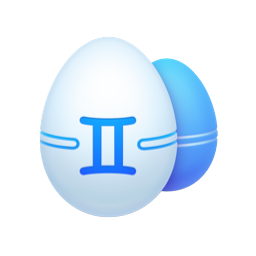
Но вот совет: скачайте Gemini 2, чтобы быстро найти дубликаты и избавиться от них. С Gemini 2 вы можете выбрать, какие папки сканировать, или выбрать весь жесткий диск.
Делать невероятные снимки на Android-устройстве несложно. На самом деле, большинство современных моделей Android имеют отличные встроенные камеры, которые могут конкурировать с некоторыми из лучших цифровых зеркальных камер на рынке. Но если вы только что перешли на Android или только начали использовать Mac, возможно, вы пытаетесь понять, как перенести фотографии Android на Mac.
Не волнуйся. Вы находитесь в правильном месте. Эта статья познакомит вас не с одним, а с четырьмя различными способами сделать это.
4 способа переноса изображений с Android на Mac
Самое замечательное в большинстве технологий то, что есть несколько способов выполнить одну задачу. То же самое и с выяснением того, как загружать фотографии с Android на Mac. Я хочу показать вам четыре разных способа сделать это.
Но какой из них лучший? Что ж, это полностью зависит от вас. Прочитав статью, посмотрите, какой из них кажется вам наиболее подходящим. Или какое приложение вы, возможно, знаете больше всего. Есть надежда, что хотя бы один из этих методов будет иметь смысл и останется с вами в следующий раз, когда вы захотите синхронизировать свои фотографии с Android на Mac.
1. Захват изображения на вашем Mac
Нативное приложение для macOS, которое работает со многими сторонними устройствами, — это Image Capture. Вы можете использовать его не только для iPhone или цифровой зеркальной камеры, но и для сканера с приложением. Это также означает, что вы можете использовать его для импорта изображений с вашего Android. Вот все, что вам нужно сделать:
- Подключите Android к Mac с помощью USB-кабеля.
- Откройте Захват изображения.
- На боковой панели нажмите на свое Android-устройство.
- Выберите папку, в которую вы хотите сохранить изображения, используя раскрывающееся меню.
- Затем выберите изображения, которые хотите передать, и нажмите «Загрузить». В противном случае просто нажмите «Загрузить все».
_1636123285.png)
Кончик:
Image Capture, хотя и проста, также позволяет легко импортировать дубликат фотографии случайно. К счастью, вы можете использовать Gemini 2 и сканировать жесткий диск вашего Mac, чтобы быстро избавиться от этих фотографий. Самое приятное то, что вы можете попробовать его бесплатно — скачайте Gemini 2 и убедитесь в этом сами!
2. Передача файлов Android
Если вы не знакомы с Android File Transfer, это приложение для Mac, которое позволяет вам получить доступ к файловой системе вашего Android на вашем Mac. Как только вы скачать Android File Transfer и подключите Android к Mac с помощью USB-кабеля. Все, что вам нужно сделать:
- Откройте передачу файлов Android.
- Когда появится ваше устройство, щелкните папку DCIM.
- Выберите изображения, которые вы хотите передать, затем перетащите их на свой Mac.
- Теперь вернитесь и сделайте то же самое, на этот раз с папкой «Изображения».
Как правило, фотографии, которые вы делаете на Android-устройстве, попадают в папку DCIM. А те, которые вы сохраняете из других приложений, попадают в папку «Изображения». Но так бывает не всегда — иногда они путаются. Вот почему всегда полезно искать в обеих папках, просто чтобы убедиться.
3. Айклауд
Вы можете использовать облачный сервис Apple iCloud, но это может немного раздражать, потому что вам нужно загружать изображения по одному. Вот как это сделать:
- На Android откройте браузер и перейдите на iCloud.com.
- Войдите в систему, используя свой Apple ID и пароль.
- Нажмите Фото > Загрузить.
- Затем выберите и загрузите изображения, которые хотите передать.
Если на вашем Mac настроен iCloud, то после того, как iCloud завершит синхронизацию с вашим Android, вы должны увидеть эти изображения в приложении «Фотографии» на вашем Mac. В противном случае вам нужно будет открыть Safari, перейти на iCloud.com и войти в систему, чтобы увидеть свои изображения.
4. Использование мессенджера
Четвертый и последний способ, о котором я хотел кратко упомянуть, — это использование приложения для обмена сообщениями. Итак, это может быть WhatsApp, Messenger или даже ваша электронная почта. Проблема в том, что он может сжимать ваши фотографии. Или это может быть довольно утомительно и отнимает много времени. Кроме того, это упрощает случайную передачу дубликатов. Что-то нужно иметь в виду и остерегаться.
Удаление дубликатов и похожих фотографий на вашем Mac
Есть хорошие новости, если вы случайно импортируете дубликаты фотографий, вы можете использовать приложение Gemini 2 для быстрого сканирования жесткого диска и избавления от дубликатов. Если вы еще не загрузили Gemini 2, давайте начнем;
- Откройте Близнецы 2.
- Нажмите + > выберите Папка с изображениями > Сканировать на наличие дубликатов.
Примечание: Если вы импортируете фотографии вручную, возможно, вы захотите отсканировать всю домашнюю папку. Или вы можете выбрать другую, нажав «Выбрать пользовательскую папку».
- Затем нажмите «Просмотреть результаты», чтобы увидеть, какие файлы были найдены, или нажмите «Умная очистка».

Решение о переходе на Android или Mac — это непростое дело. Но хорошая сторона заключается в том, что оба устройства позволяют достаточно легко общаться друг с другом. Так что, надеюсь, после прочтения этой статьи у вас должна быть вся информация, необходимая для того, чтобы начать перенос изображений на Android.


